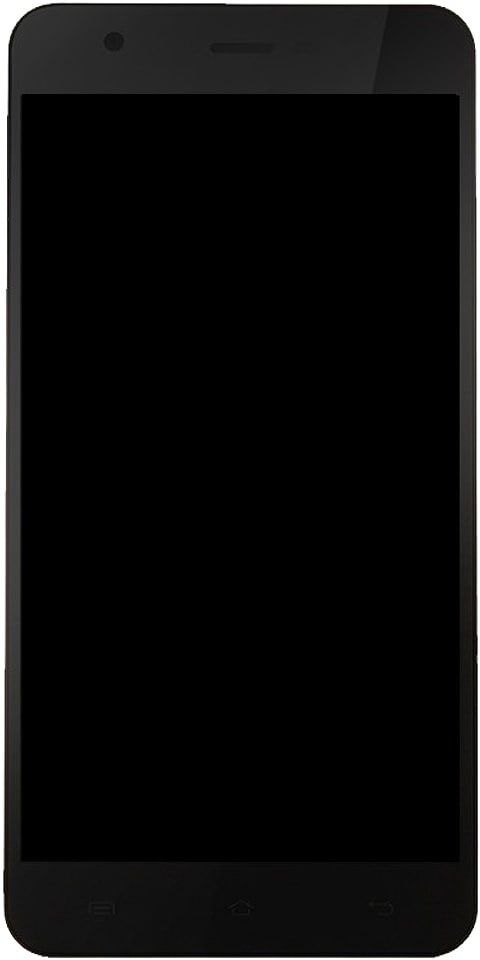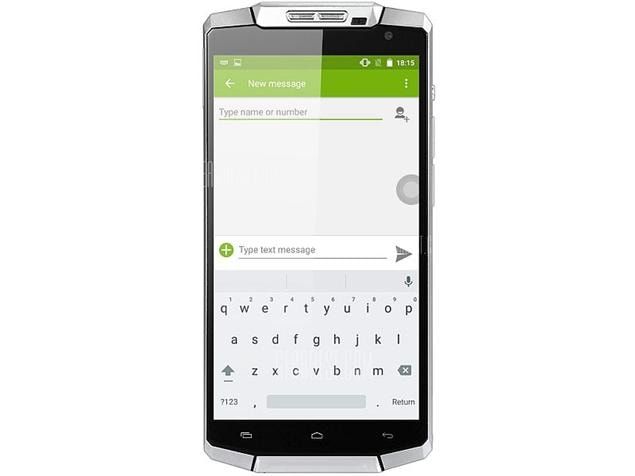Да ли желите да поделите екран у оперативном систему Виндовс 10?
Шта знате о подели екрана Виндовс 10 ? Након употребе рачунара, долази време када један екран није довољан. Можда ћете желети да један екран унесе нешто, а други да чита. Наравно, могли бисте купити још један монитор, али шта ако је ваш недавни монитор довољно велик?
Ако имате довољно простора, једноставно знате како најбоље да га искористите. Виндовс 10 има неколико најбољих избора који вам омогућавају да поделите екран на различите одељке и користите тастатуру само за кретање по прозорима.
Поделите екран у оперативном систему Виндовс 10

ресетовање Виндовс 10 дозвола
Ево метода за поделу екрана у оперативном систему Виндовс 10:
Поделите екран у оперативном систему Виндовс 10 -> Укључи Снап Ассист
Карактеристике у којима је могуће раздвајање је Снап Ассист. Ако нисте сигурни да ли је укључен, притисните тастере Виндовс и И да бисте отворили Сеттингс. Када отворите прозор за подешавања, појавиће се. Једноставно пређите на Мултитаскинг или Систем.
Подразумевано опција мора бити укључена. Такође, не може штетити ако се уверите. Можда сте онемогућили из неког разлога.
Како поделити екран на два прозора
За упоредну технику је потребна употреба вашег показивача. Једноставно одаберите прозоре који вам се свиђају и помоћу тастера Вин и лево / десно планирајте који прозор иде са сваке стране.
гимп ддс плугин 64 бит
Једном када је ваш прозор постављен на једну страну, а на другој можете да видите различите доступне прозоре. Једноставно користите тастере са стрелицама за прелазак са једног прозора на други. Притисните Ентер да бисте изабрали прозор. Такође, стрелицом Вин + Довн можете користити прилично прозор и одабрати други.
Како поделити екран на 4 Виндовс-а
За она времена када 3 прозора нису довољна. Међутим, сасвим је могуће имати отворена 4 прозора. Један од начина за то је отварање 4 прозора помоћу миша. Једноставно прилагодите величину која вам је потребна. Превуците сваки прозор до одговарајућих ивица.
Ранија техника треба да користите стрелице десно / лево. Али користећи ову технику можете користити стрелице горе / доле. Само прилагодите величину прозора без било каквог померања. Такође можете да користите тастере за победу и горе / доле да бисте их поставили где желите.
Након што имате два прозора, једноставно се отворите један поред другог. Једноставно додирните један и притисните тастер са стрелицама Вин и Довн. Прозор остаје испод левог угла. Међутим, преостали отворени прозор ће се појавити. Онај који одаберете узеће величину празног простора. Затим можете поновити цео поступак користећи друге преостале прозоре.
Такође, могуће је направити један прозор већи од другог. Једноставно поставите показивач на ивицу прозора и прилагодите га. Затим можете прилагодити остале прозоре према вашим захтевима.
не могу променити слику профила паре
Закључак:
Ево свега о подели екрана у оперативном систему Виндовс 10. Удобније је поделити екран него имати различите мониторе око себе. На тај начин на који не желите превише да померите главу у страну. За даља питања и питања јавите нам у одељку за коментаре испод!
Такође прочитајте: